Основной экран (MB series / iB series)
Вы можете запускать программное обеспечение или открывать руководства.
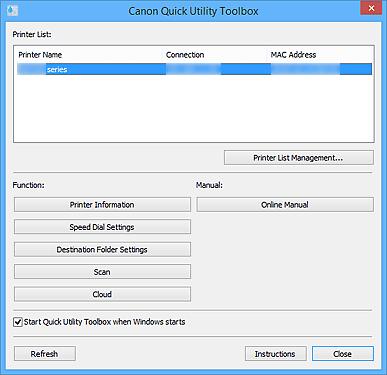
- Список принтеров (Printer List)
-
Отображается список принтеров, поддерживающих Quick Utility Toolbox, из числа принтеров, установленных на компьютере. Также появляются принтеры, добавленные с помощью функции Добавить принтер... (Add Printer...) в диалоговом окне Управление принтером (Printer Management).
 Внимание!
Внимание!- Если принтер, подключенный к одному компьютеру, используется несколькими компьютерами, имеющими доступ к нему по сети, некоторые функции будут недоступны.
 Примечание.
Примечание.-
Если при использовании принтера MB или iB series принтер не отображается, установите драйвер принтера или MP Drivers с установочного компакт-диска или нашего веб-сайта.
Принтер появится в разделе Список принтеров (Printer List) автоматически после установки драйвера принтера или MP Drivers.
- Управление списком принтеров... (Printer List Management...)
-
Щелкните, чтобы открыть диалоговое окно Управление принтером (Printer Management) для управления (добавления, настройки и т. д.) принтерами, которые отображаются в поле Список принтеров (Printer List).
 Примечание.
Примечание.- При использовании Windows XP Управление списком принтеров... (Printer List Management...) не отображается.
- Функция (Function)
-
Отображение элементов, которые поддерживаются принтером, выбранным в разделе Список принтеров (Printer List), и доступных функций.
- Сведения о принтере (Printer Information)
-
Запуск веб-браузера, в котором можно посмотреть сведения о принтере или воспользоваться служебными функциями.
 Внимание!
Внимание!- Для использования этой функции принтер и компьютер должны быть подключены к одной сети.
 Примечание.
Примечание.- При появлении экрана проверки подлинности необходимо ввести имя и пароль пользователя. Дополнительную информацию см. в разделе Пароль администратора.
- Параметры быстрого набора (Speed Dial Settings)
- Запуск утилиты быстрого набора, с помощью которой можно редактировать факсимильные/телефонные номера, зарегистрированные в принтере.
- Параметры целевой папки (Destination Folder Settings)
-
Запуск средства Folder Setting Utility, которое позволяет настроить сетевую папку в качестве целевой для хранения изображений, отсканированных с помощью панели управления принтера, и полученных факсов.
 Внимание!
Внимание!- Для использования этой функции принтер и компьютер должны быть подключены к одной сети.
- Сканирование (Scan)
- Запуск программы IJ Scan Utility, с помощью которой можно с легкостью сканировать фотографии, документы и другие материалы.
- Облако (Cloud)
- Запуск веб-браузера и отображение Canon Inkjet Cloud Printing Center. С помощью функции облачной печати можно регистрировать приложения и управлять ими, а также проверять состояние печати принтера, ошибки, уровень чернил и прочее со смартфонов и планшетов.
 Примечание.
Примечание.- Элементы, отображающиеся в меню Функция (Function), и доступные функции отличаются в зависимости от принтера, выбранного в поле Список принтеров (Printer List).
- См. Онлайн-руководство, выбрав Онлайн-руководство (Online Manual) для отображения сведений по соответствующей программе.
- Руководство (Manual)
-
- Онлайн-руководство (Online Manual)
- Открытие руководства по принтеру, выбранному в разделе Список принтеров (Printer List).
- Запускать Quick Utility Toolbox при запуске Windows (Start Quick Utility Toolbox when Windows starts)
- Установите этот флажок, чтобы запускать программу Quick Utility Toolbox во время запуска Windows.
- Обновить (Refresh)
- Щелкните здесь, чтобы обновить отображаемое содержимое.
- Инструкции (Instructions)
- Открытие данного Руководства.

